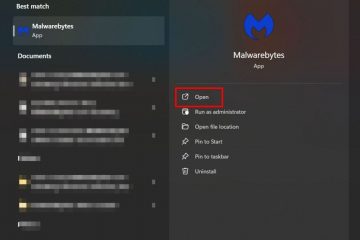Você pode enfrentar uma tela preta em seu laptop HP se ele tiver algum defeito de hardware. Felizmente, observar os códigos de piscada do LED (padrão de piscada do Caps Lock) permite determinar a causa possível e você pode aplicar a correção de acordo.
Se o Caps Lock piscar em seu laptop HP com um som de bipe, saiba que é simplesmente indicando um problema em seu sistema. Isso geralmente acontece devido a BIOS corrompido, falha na placa do sistema, módulos de memória encaixados incorretamente e outros problemas de hardware ou software.
Não importa o código de piscar/bipe, executar uma reinicialização total às vezes pode resolver qualquer tipo de problema. Isso deve corrigir o sistema operacional se houver falha ao carregar e problemas nos periféricos conectados.

Identifique o código do LED Blink/Beep
Antes de prosseguir com as possíveis soluções, é importante que você identifique a sequência do LED do Caps Lock piscando. De acordo com a página de suporte da HP, cada um desses padrões indica problemas diferentes.
Bem, você pode observar o código piscando como’X.x’onde X é a piscada longa ( geralmente na cor vermelha) e x determina a pequena piscada (geralmente na cor branca). Em alguns modelos que não suportam luz de duas cores, você verá apenas a cor branca piscando.
Por exemplo, se a luz vermelha piscar três vezes, seguidas por quatro piscadas brancas curtas, o código de bipe pode ser notado como 3.4. Depois de identificar o código, verifique a tabela a seguir para saber a causa por trás do HP Caps Lock piscando:
Verifique suas conexões de energia
 O problema pode estar na conexão de energia do seu laptop
O problema pode estar na conexão de energia do seu laptop
Se o código intermitente for 3.4, seu sistema está passando por uma falha de energia. Isso pode acontecer se os cabos de alimentação ou adaptadores tiverem algum tipo de problema.
Em primeiro lugar, recomendamos verificar se o carregador do seu laptop está quebrado. Enquanto você está nisso, certifique-se de que o adaptador de energia externo esteja fornecendo energia suficiente ao seu sistema. Além disso, tente usar outro carregador compatível com HP para ver se isso resolve o problema. Se isso acontecer, você precisará substituir o conector de alimentação.
Além disso, uma bateria de laptop HP problemática também pode ser a culpada. Portanto, tente removê-lo e ligar o sistema usando apenas o adaptador AC/DC. Se o seu problema for resolvido, é hora de visitar o centro de reparo mais próximo para substituir a bateria do laptop.
Remover todos os dispositivos externos
O Caps Lock pode piscar (5.3 e 5.4 códigos) se o Embedded Controller não conseguir acessar o BIOS ou o limite de tempo de espera para o BIOS retornar da placa-mãe HP exceder.
Iniciar o laptop HP após remover todos os dispositivos externos podem ajudar a resolver este problema. Isso inclui todos os dispositivos USB e HDMI, como teclado, mouse, fone de ouvido/alto-falante, etc.
Execute a redefinição de energia
A redefinição de energia limpará a memória para consertar o laptop HP quando não responde ou há problemas com a tela. Isso também redefinirá o teclado/controlador incorporado e corrigirá os códigos intermitentes 2.3, 2.4 e 5.2. No entanto, isso é diferente para os modelos com baterias removíveis e não removíveis. Abaixo está um guia simples sobre como você pode fazer exatamente isso:
Em primeiro lugar, desligue seu laptop HP.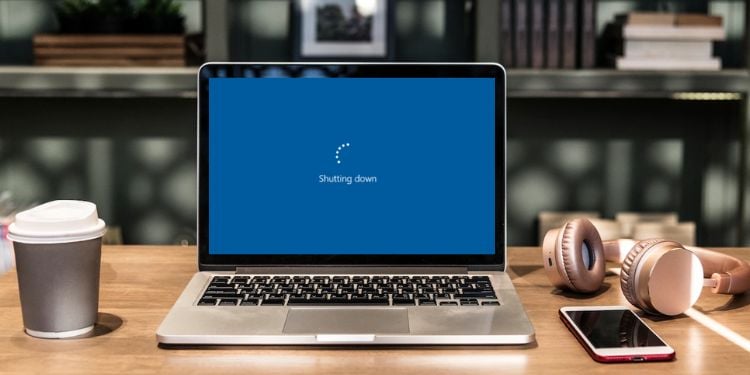
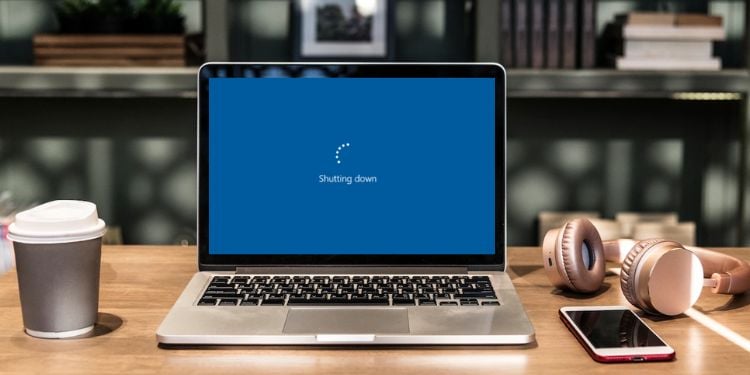 Em seguida, desconecte o adaptador de energia e todos os dispositivos conectados. Enquanto você está nisso, também sugerimos remover todas as unidades de CD ou cartões SD inseridos. Para modelos com bateria externa, favor removê-la. Caso contrário, vá para a próxima etapa.
Em seguida, desconecte o adaptador de energia e todos os dispositivos conectados. Enquanto você está nisso, também sugerimos remover todas as unidades de CD ou cartões SD inseridos. Para modelos com bateria externa, favor removê-la. Caso contrário, vá para a próxima etapa.
 Agora , segure o botão liga/desliga por aproximadamente 10 a 15 segundos para drenar qualquer capacitor restante. Em seguida, reinsira a bateria, conecte o carregador e reinicie o PC. Por favor, não conecte outros dispositivos. Finalmente, ligue seu laptop HP e seu Windows deve inicializar sem que o Caps Lock pisque.
Agora , segure o botão liga/desliga por aproximadamente 10 a 15 segundos para drenar qualquer capacitor restante. Em seguida, reinsira a bateria, conecte o carregador e reinicie o PC. Por favor, não conecte outros dispositivos. Finalmente, ligue seu laptop HP e seu Windows deve inicializar sem que o Caps Lock pisque.
Reinsira seu disco rígido ou SSD
Sem um disco rígido, seu laptop HP liga, mas não carrega. O Caps Lock provavelmente está piscando para informar que há problemas com suas unidades de armazenamento. Portanto, recomendamos remover o disco rígido ou SSD e inseri-lo novamente para verificar se isso resolve o problema:
Em primeiro lugar, desconecte todas as conexões e remova também a bateria externa. Em seguida, abra a caixa inferior. Se o seu laptop tiver uma bateria interna, recomendamos desconectar o conector.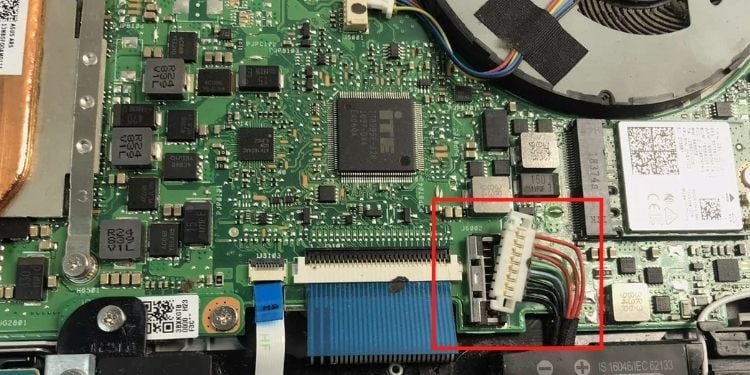 Vá para a placa-mãe e cuidadosamente puxe o disco rígido ou SSD de seu slot.
Vá para a placa-mãe e cuidadosamente puxe o disco rígido ou SSD de seu slot.
 Certifique-se de que o suporte esteja apertado.
Certifique-se de que o suporte esteja apertado. Agora, reinsira o drive em seu slot e monte tudo. Por fim, reinicie o computador e verifique se o problema persiste.
Agora, reinsira o drive em seu slot e monte tudo. Por fim, reinicie o computador e verifique se o problema persiste.
Reencaixe o módulo de RAM
Se reinserir o disco rígido não ajudar, verifique se os módulos de memória estão encaixados corretamente. Quaisquer problemas com os sticks de RAM não inicializarão seu computador. Aqui está um guia rápido sobre como recolocar o módulo que deve corrigir o código piscante 3.2:
Use uma chave de fenda para desapertar todos os parafusos e abra a caixa inferior do laptop. Localize o slot de RAM e deslize os clipes que devem mover levemente o módulo. Remova cuidadosamente o módulo de seu slot.
 Agora, limpe o slot e o stick. Feito isso, recoloque a RAM, remonte tudo e reinicie o computador.
Agora, limpe o slot e o stick. Feito isso, recoloque a RAM, remonte tudo e reinicie o computador.
Esfrie seu laptop HP
Os códigos piscando 4.2, 4.3 e 4.4 indicam que seus componentes internos superaqueceram drasticamente. Esse problema pode significar que essas peças correm o risco de serem danificadas.
Portanto, é importante resfriar seu laptop, e aqui estão algumas das técnicas que você pode aplicar: Evite a luz do sol e trabalhe em um ambiente fresco Limpe a superfície, as aberturas de ventilação e os ventiladores do laptop Use almofadas de resfriamento Subvolt e underclock da CPU , GPU e outros componentes Substitua a pasta térmica
Limpe as aberturas e ventiladores
Um dos melhores métodos para reduzir o calor do laptop é limpar as aberturas e ventiladores. Poeira e detritos grudaram com o tempo e podem ter bloqueado o fluxo de ar. Por favor, siga as etapas abaixo sobre como superar isso:
Desligue corretamente o laptop, desconecte todas as conexões e remova a caixa inferior. Use um pano de microfibra seco para limpar as pás do ventilador. Além disso, limpe a poeira e os detritos presos nos cantos.
 Além disso, você pode usar uma lata de ar comprimido para soprar a poeira.
Além disso, você pode usar uma lata de ar comprimido para soprar a poeira.
 Agora, localize as saídas de ar e limpe usando ar comprimido.
Agora, localize as saídas de ar e limpe usando ar comprimido.

Recuperar BIOS
Um BIOS corrompido também pode acionar o problema de piscar Caps Lock (código 2.2). Quando não há imagem de recuperação, pode indicar que o DXE (Driver eXecution Environment) está com problemas. A única solução possível é recuperar o BIOS, e aqui está a maneira correta de fazer isso:
Desligue seu laptop HP e verifique se você conectou o carregador. Enquanto pressiona Windows + B, mantenha pressionado o botão liga/desliga por aproximadamente 2 a 5 segundos.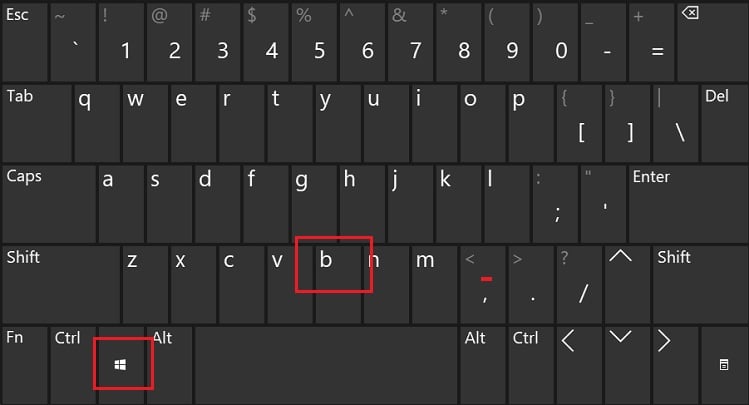
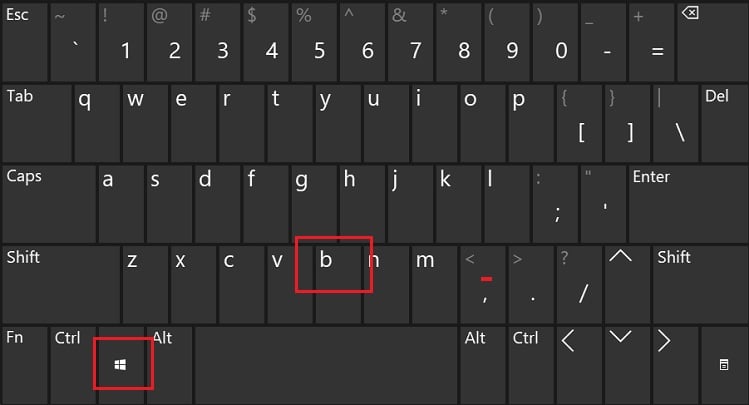 Agora, solte o botão enquanto segura as teclas Windows e B até ouvir um bipe.
Agora, solte o botão enquanto segura as teclas Windows e B até ouvir um bipe.
 Aguarde até que a página de atualização do BIOS apareça e inicia automaticamente a recuperação. Após a conclusão, o Caps Lock deve parar de piscar e você deve inicializar o Windows sem problemas.
Aguarde até que a página de atualização do BIOS apareça e inicia automaticamente a recuperação. Após a conclusão, o Caps Lock deve parar de piscar e você deve inicializar o Windows sem problemas.
Se isso não funcionar, você precisa baixar e instalar o driver apropriado em um PC em funcionamento. Em seguida, use uma unidade flash USB (formatada em FAT 32) para recuperar o BIOS em seu laptop HP.
Dica adicional: O Caps Lock piscando também pode significar que seu processador não não suporta um recurso ativado (código piscante 3.6). Nesse caso, recomendamos limpar o CMOS para redefinir as configurações do BIOS.
Reparar ou substituir o hardware
Se nada funcionar ou você estiver recebendo os códigos intermitentes 3.3 e 3.5 , a solução final é reparar ou substituir o hardware problemático. Como o processo pode ser um pouco complicado, recomendamos levá-lo à Oficina HP mais próxima. Mas antes disso, verifique se o período de garantia não expirou.